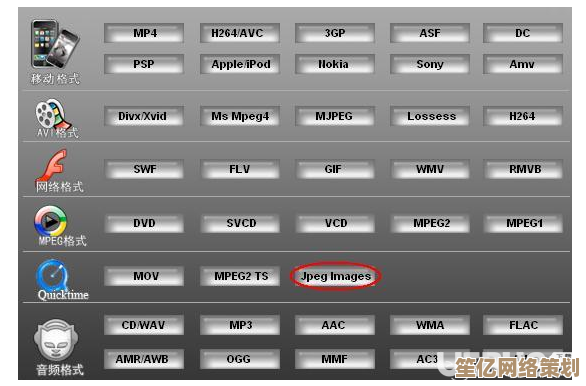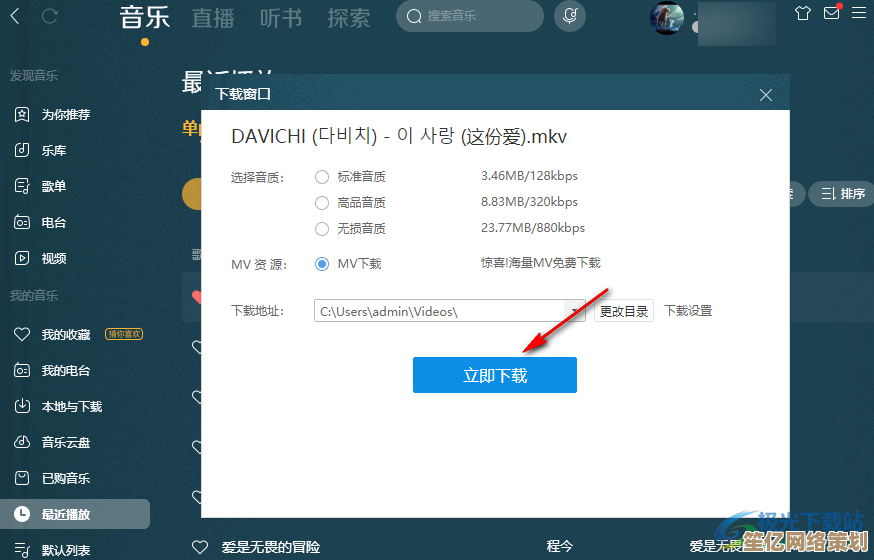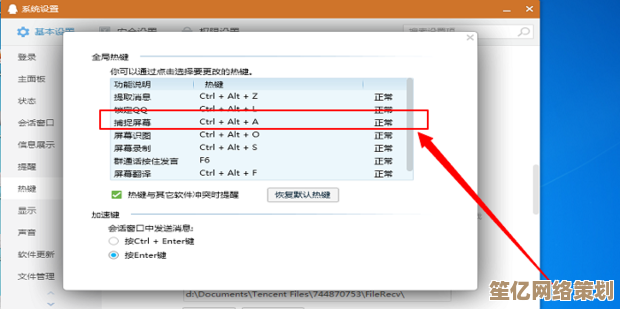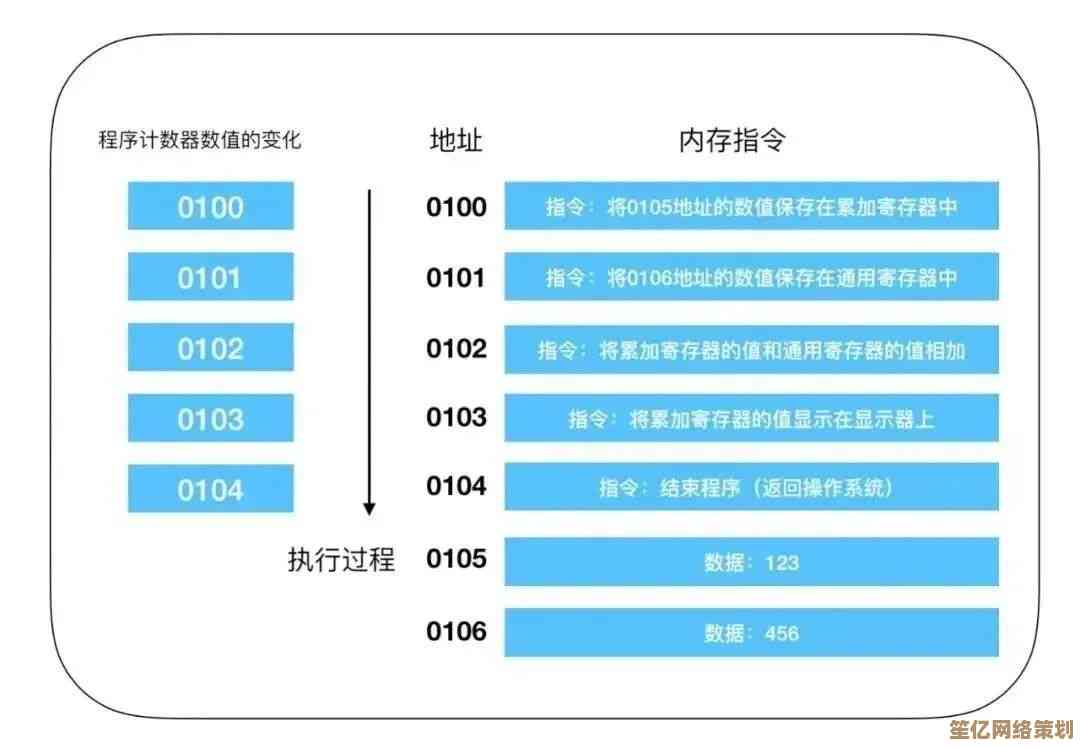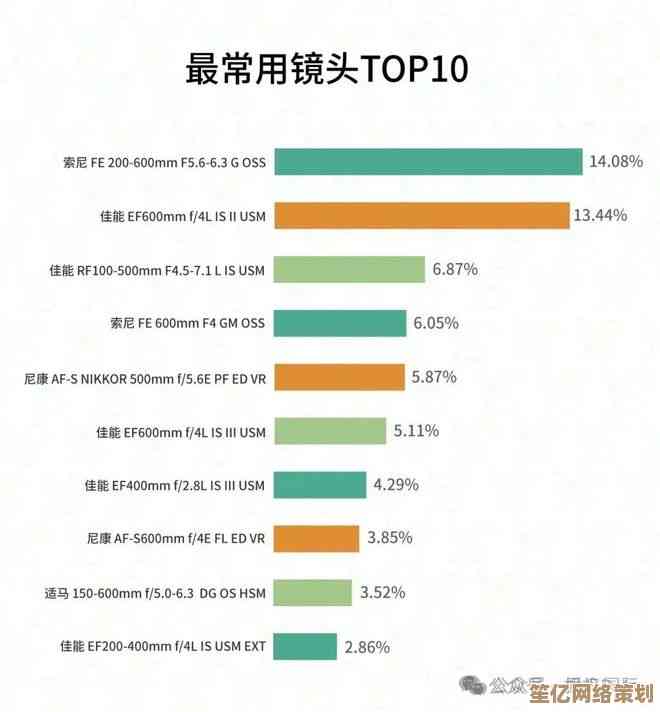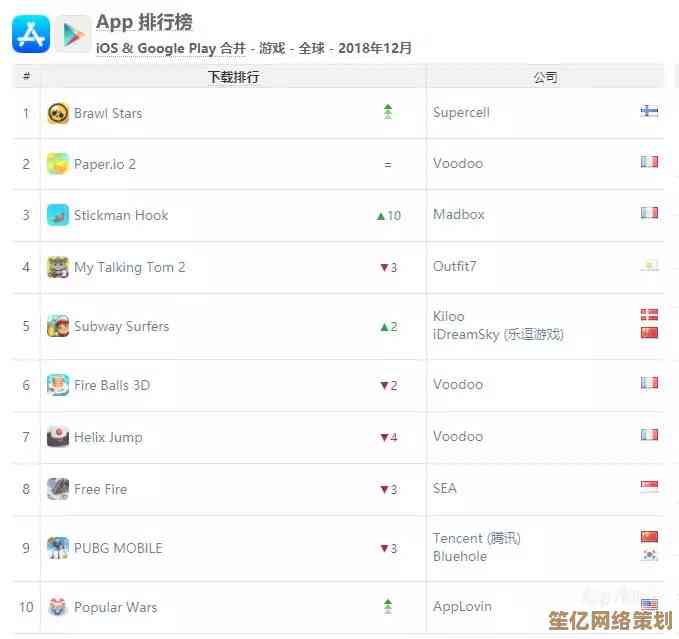掌握进入安全模式的多种方式:从基础操作到高级故障排除
- 问答
- 2025-10-17 10:18:18
- 1
哎,说到进安全模式,这事儿可太有得聊了,我记得最早接触这玩意儿,还是好多年前电脑蓝屏蓝得跟Windows经典壁纸似的,完全没辙了,才被高人指点说“你试试安全模式呗”,那时候觉得,这黑乎乎、图标又大又丑的界面,能顶啥用啊… 结果,嘿,还真就把系统从鬼门关拉回来了几次,所以今天就想随便聊聊,从最傻白甜的操作,到一些…嗯…可能有点偏门的、甚至有点冒险的法子。
最基础的,谁都知道的吧?就是开机的时候狂按F8,这个在Win7和更老的系统上好使,但到了Win10、Win11,微软不知道咋想的,把这快捷键给藏起来了,得靠设置里的“高级启动”。😅 有时候你系统都进不去了,还设置个啥?这就有点尴尬,所以得记着,在系统还能动弹的时候,去更新与安全-恢复里面,点那个“高级启动”,然后选“疑难解答”-“高级选项”-“启动设置”-“重启”,最后按4或者F4,这一套流程下来,感觉像是在解谜,但确实管用。

但要是系统彻底趴窝了,连登录界面都见不着,咋办?这时候就得请出安装U盘或者恢复驱动器了,用U盘启动,别选“安装”,选“修复计算机”,然后路径跟上面那个高级启动差不多,这招我救过一台中了特别顽固病毒的电脑,正常模式下一启动病毒就发作,只有在安全模式下才能把它揪出来删掉,那种感觉,就像在敌人老巢里把它给端了,特别有成就感。

上面这些都属于“官方正道”,有时候吧,你会遇到一些特别拧巴的情况,有一次朋友的电脑,不知道动了什么设置,连高级启动选项都加载不出来,卡在一个诡异的黑屏,只有一个鼠标指针能动,当时真是头大,脑子里闪过各种念头:重装?数据怎么办?太麻烦了… 后来急中生智,或者说瞎猫碰死耗子,在它启动到那个黑屏的时候,直接按了机箱上的重启键,强行中断启动过程,就这么重复了大概…两三次?Windows居然自己弹出了一个“自动修复”的界面!然后就从那里进去了,这个方法有点暴力,不推荐常用,但关键时刻,它真能创造奇迹。😮
还有更“硬核”的,就是通过系统配置工具(msconfig)或者命令提示符,直接勾选“安全启动”,但这要求你至少能进系统,或者能打开命令提示符,用bcdedit命令直接修改启动配置,听起来很极客,但其实步骤不复杂,网上教程一大堆,不过弄之前最好备份一下引导配置,不然改乱了可能就真启动不了了,这种操作,带着点冒险的意味,但搞技术的,谁没点冒险精神呢?
说到底,掌握多种进入安全模式的方法,就像是一个修车师傅手里有不同的扳手,你永远不知道下次遇到的“病人”会是什么怪毛病,多一种工具,就多一分解决的希望,它不仅仅是按几个键,更像是一种…嗯…应对混乱的系统时的底气,有时候看着那个简陋的安全模式桌面,反而会觉得特别安心,因为你知道,你有机会把那些在正常世界里捣乱的家伙给清理干净,这种感觉,挺奇妙的。
本文由颜泰平于2025-10-17发表在笙亿网络策划,如有疑问,请联系我们。
本文链接:http://waw.haoid.cn/wenda/29565.html